Illustrasi Daun Gaya Mesh Tool
Publish: 05 Agustus 2010 | Author & Copyright: Damar Sasongko Ae | Status: FREE tutorial
Pada tutorial yang sebelumnya kita telah belajar cara penggunaan mesh tool nah sekarang saatnya kita belajar mengaplikasikan tehnik mesh tool dalam membuat suatu gambar Daun di Adobe Illustrator sehingga daun tampak alami dan warnanya menarik.
Langkah - Langkahnya:
1. Kita harus membuat object dengan menggunakan Pen Tool , lalu warnai

2. Buat garis - garis mesh (jika anda telah mempelajari tutorial mesh tool di tutorial sebelumnya maka pengaplikasiannya sama saja)

3. Seleksi pada seluruh pinggir titik - titik mesh dengan menggunakan Direct Selection Tools (A) , tekan shift untuk menyeleksi

Setelah terseleksi semua titik - titik yang di pinggir kemudian pilih warna dengan pallete color untuk menghasilkan efek gradasi mesh

4. Buatlah tulang daun dengan Pen Tool

5. Berikutnya membuat urat daun

6. Perbanyak Copy paste urat daun yang telah dibuat hingga seperti ini

7. Kemudian bikin gambar tangkai dengan Pen Tool , untuk warna bikin gradient / Gradasi

gambar bidang dengan menggunakan Pen Tool , untuk warna pilih warna agak tua dari warna dasar daun (blending : multiply dan opacity: 16%)

Letakkan di tengah daun

untuk menambah kesan gradasi maka tambahkan bidang lagi sebagai berikut
Pilih warna putih (blending Softlight dan atur opacitynya 17%)

dan Jadilah setangkai bunga... eh Setangkai daun... ^_^

Kurang lebih seperti ini :

Illustrasi Daun di Adobe Illustrator
Selamat belajar Tutorial Illustrator di ilmuGrafis
Terima kasih, Semoga bermanfaat
Byhttp://www.ilmugrafis.com/ex-illuistrator_vector.php?page=illustrasi-daun-gaya-mesh-tool
Publish: 05 Agustus 2010 | Author & Copyright: Damar Sasongko Ae | Status: FREE tutorial
Pada tutorial yang sebelumnya kita telah belajar cara penggunaan mesh tool nah sekarang saatnya kita belajar mengaplikasikan tehnik mesh tool dalam membuat suatu gambar Daun di Adobe Illustrator sehingga daun tampak alami dan warnanya menarik.
Langkah - Langkahnya:
1. Kita harus membuat object dengan menggunakan Pen Tool , lalu warnai

2. Buat garis - garis mesh (jika anda telah mempelajari tutorial mesh tool di tutorial sebelumnya maka pengaplikasiannya sama saja)

3. Seleksi pada seluruh pinggir titik - titik mesh dengan menggunakan Direct Selection Tools (A) , tekan shift untuk menyeleksi

Setelah terseleksi semua titik - titik yang di pinggir kemudian pilih warna dengan pallete color untuk menghasilkan efek gradasi mesh

4. Buatlah tulang daun dengan Pen Tool

5. Berikutnya membuat urat daun

6. Perbanyak Copy paste urat daun yang telah dibuat hingga seperti ini

7. Kemudian bikin gambar tangkai dengan Pen Tool , untuk warna bikin gradient / Gradasi

gambar bidang dengan menggunakan Pen Tool , untuk warna pilih warna agak tua dari warna dasar daun (blending : multiply dan opacity: 16%)

Letakkan di tengah daun

untuk menambah kesan gradasi maka tambahkan bidang lagi sebagai berikut
Pilih warna putih (blending Softlight dan atur opacitynya 17%)

dan Jadilah setangkai bunga... eh Setangkai daun... ^_^

Kurang lebih seperti ini :

Illustrasi Daun di Adobe Illustrator
Selamat belajar Tutorial Illustrator di ilmuGrafis
Terima kasih, Semoga bermanfaat
Byhttp://www.ilmugrafis.com/ex-illuistrator_vector.php?page=illustrasi-daun-gaya-mesh-tool


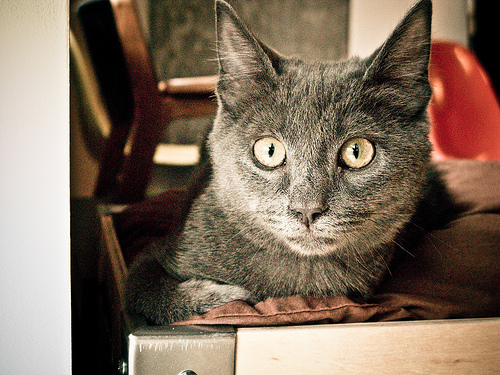







0 komentar:
Posting Komentar